筆記本電腦需要自己裝系統(tǒng)嗎|筆記本可以自己裝系統(tǒng)嗎
更新日期:2024-03-23 13:25:33
來源:網(wǎng)友投稿
我們知道筆記本電腦體積小,攜帶很方便,學生黨辦公室白領都會選購筆記本電腦,我們知道電腦都需要安裝系統(tǒng)才可以正常使用,這時候就有人問了,筆記本電腦需不需要自己裝系統(tǒng)?筆記本可不可以自己裝系統(tǒng)?首先筆記本電腦絕對是可以自己裝系統(tǒng)的,然后筆記本是否需要自己裝,得看筆記本有沒有自帶操作系統(tǒng),或者用戶是否需要更換系統(tǒng),針對這些問題,下面小編跟大家介紹一下。
相關事項:
1、如果筆記本電腦沒有Windows系統(tǒng),默認是Linux或dos環(huán)境,就需要自己裝系統(tǒng)
2、如果筆記本已經(jīng)有win7/win8/win8.1/win10系統(tǒng),你就不需要自己裝系統(tǒng)了,除非你不喜歡當前的系統(tǒng),就可以自己重裝成其他的系統(tǒng)
3、沒有系統(tǒng)的新筆記本電腦,需要用U盤或光盤裝系統(tǒng),已經(jīng)有系統(tǒng)的筆記本,可以直接硬盤重裝或U盤重裝
4、如果內存2G及以下32位x86系統(tǒng),內存4G及以上,選擇64位x64系統(tǒng)
5、如果是預裝win8/win8.1/win10的筆記本,要改裝win7系統(tǒng),會比較麻煩,需要改BIOS和硬盤分區(qū)表,查看win8如何重裝系統(tǒng)win7
硬盤/光盤裝系統(tǒng)方法:
onekey ghost安裝系統(tǒng)步驟
怎么在線安裝win7旗艦版
筆記本怎么用光盤裝win7系統(tǒng)
一、安裝準備工作
1、系統(tǒng)鏡像下載:筆記本系統(tǒng)下載
2、4G及以上U盤:大白菜u盤制作教程
二、啟動設置:怎么設置開機從U盤啟動
三、筆記本電腦裝系統(tǒng)U盤方法
1、制作好U盤啟動盤之后,將下載的筆記本系統(tǒng)iso文件直接復制到U盤的GHO目錄下;
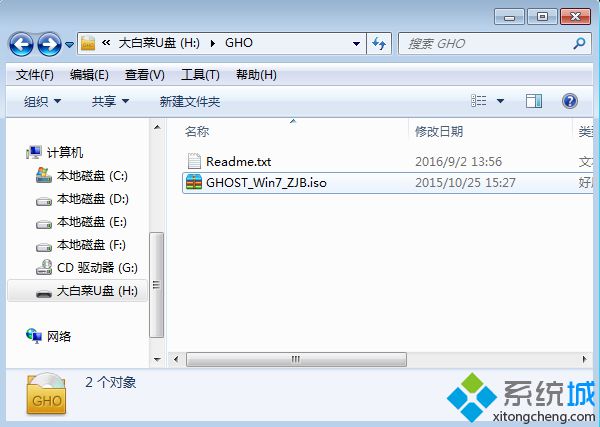 2、在需要裝系統(tǒng)的筆記本電腦上插入U盤,重啟后不停按F12、F11、Esc等快捷鍵調出啟動菜單,選擇U盤選項回車,比如General UDisk 5.00,不支持這些啟動鍵的電腦查看第二點設置U盤啟動方法;
2、在需要裝系統(tǒng)的筆記本電腦上插入U盤,重啟后不停按F12、F11、Esc等快捷鍵調出啟動菜單,選擇U盤選項回車,比如General UDisk 5.00,不支持這些啟動鍵的電腦查看第二點設置U盤啟動方法; 3、從U盤啟動進入到這個菜單,通過方向鍵選擇【02】選項回車,啟動pe系統(tǒng),無法進入則選擇【03】舊版PE系統(tǒng);
3、從U盤啟動進入到這個菜單,通過方向鍵選擇【02】選項回車,啟動pe系統(tǒng),無法進入則選擇【03】舊版PE系統(tǒng);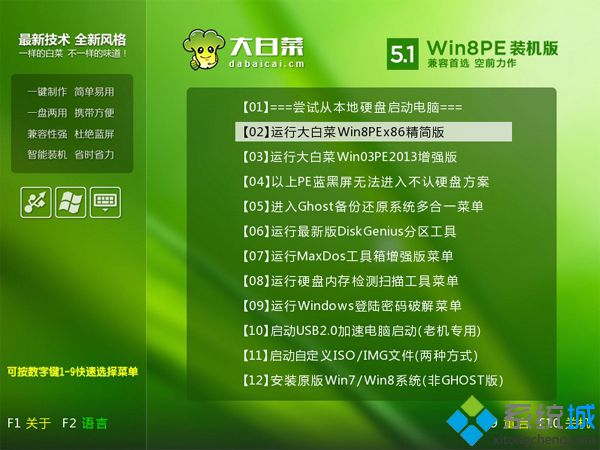 4、進入到pe系統(tǒng),如果是需要重新分區(qū),需備份所有數(shù)據(jù),然后雙擊打開【DG分區(qū)工具】,右鍵點擊硬盤,選擇【快速分區(qū)】;
4、進入到pe系統(tǒng),如果是需要重新分區(qū),需備份所有數(shù)據(jù),然后雙擊打開【DG分區(qū)工具】,右鍵點擊硬盤,選擇【快速分區(qū)】; 5、設置分區(qū)數(shù)目和分區(qū)的大小,一般C盤建議35G以上,如果是固態(tài)硬盤,勾選“對齊分區(qū)”即可4k對齊,點擊確定,執(zhí)行硬盤分區(qū)過程;
5、設置分區(qū)數(shù)目和分區(qū)的大小,一般C盤建議35G以上,如果是固態(tài)硬盤,勾選“對齊分區(qū)”即可4k對齊,點擊確定,執(zhí)行硬盤分區(qū)過程;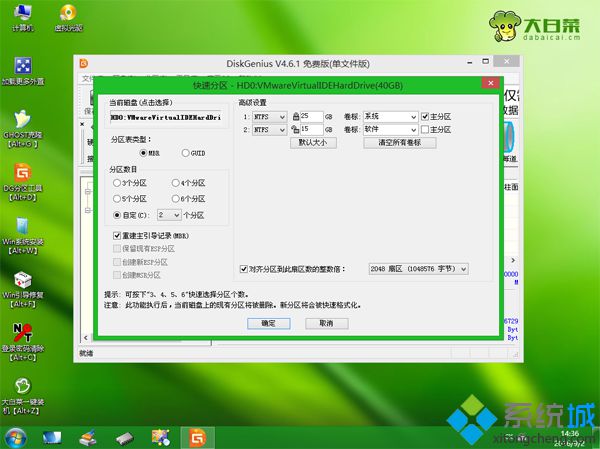 6、完成分區(qū)之后,打開【大白菜一鍵裝機】,映像路徑選擇筆記本系統(tǒng)iso鏡像,此時會自動提取gho文件,點擊下拉框,選擇gho文件;
6、完成分區(qū)之后,打開【大白菜一鍵裝機】,映像路徑選擇筆記本系統(tǒng)iso鏡像,此時會自動提取gho文件,點擊下拉框,選擇gho文件; 7、然后點擊“還原分區(qū)”,選擇系統(tǒng)安裝位置,一般是C盤,如果不是顯示C盤,可以根據(jù)“卷標”、磁盤大小選擇,點擊確定;
7、然后點擊“還原分區(qū)”,選擇系統(tǒng)安裝位置,一般是C盤,如果不是顯示C盤,可以根據(jù)“卷標”、磁盤大小選擇,點擊確定;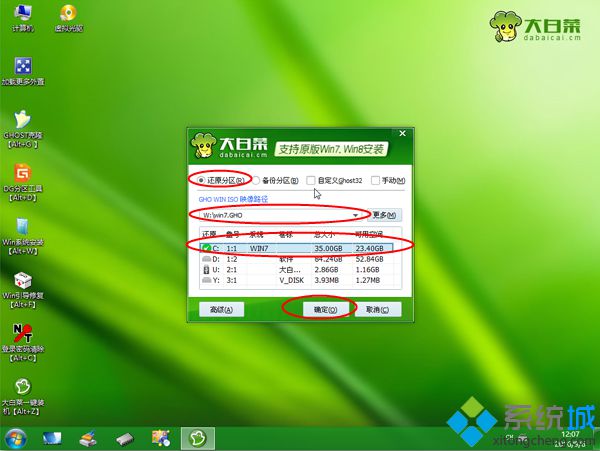 8、彈出這個提示框,勾選“完成后重啟”和“引導修復”,點擊是開始執(zhí)行還原過程;
8、彈出這個提示框,勾選“完成后重啟”和“引導修復”,點擊是開始執(zhí)行還原過程;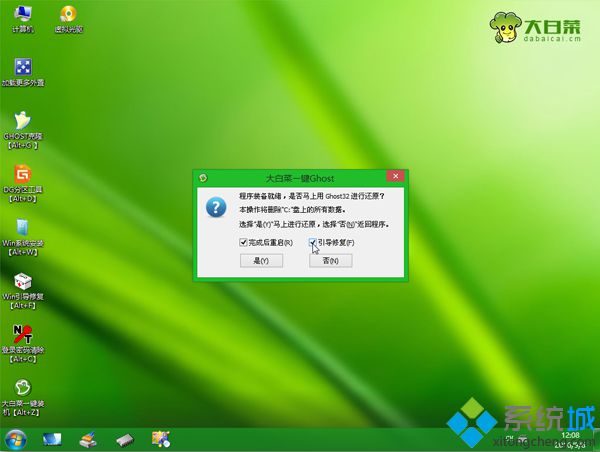 9、轉到這個界面,執(zhí)行系統(tǒng)還原到C盤的操作,這個過程需要5分鐘左右;
9、轉到這個界面,執(zhí)行系統(tǒng)還原到C盤的操作,這個過程需要5分鐘左右;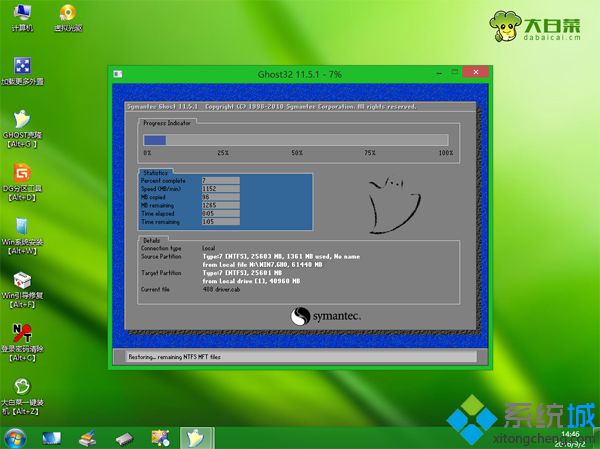 10、操作完成后電腦會自動重啟,此時拔出U盤,重新啟動進入這個界面,繼續(xù)進行裝系統(tǒng)和配置過程;
10、操作完成后電腦會自動重啟,此時拔出U盤,重新啟動進入這個界面,繼續(xù)進行裝系統(tǒng)和配置過程;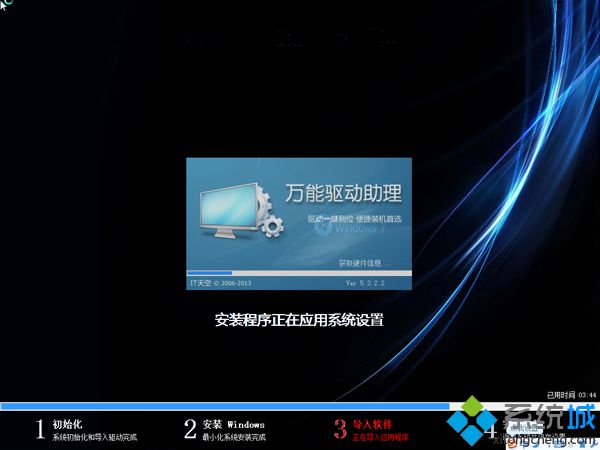 11、整個安裝過程5-10分鐘左右,在啟動進入全新系統(tǒng)桌面后,筆記本電腦就裝上系統(tǒng)了。
11、整個安裝過程5-10分鐘左右,在啟動進入全新系統(tǒng)桌面后,筆記本電腦就裝上系統(tǒng)了。
筆記本電腦可以自己裝系統(tǒng),需不需要裝系統(tǒng),首先看電腦是否有系統(tǒng),或者你是否想要換系統(tǒng),然后再根據(jù)上面的步驟來安裝系統(tǒng)。
- monterey12.1正式版無法檢測更新詳情0次
- zui13更新計劃詳細介紹0次
- 優(yōu)麒麟u盤安裝詳細教程0次
- 優(yōu)麒麟和銀河麒麟?yún)^(qū)別詳細介紹0次
- monterey屏幕鏡像使用教程0次
- monterey關閉sip教程0次
- 優(yōu)麒麟操作系統(tǒng)詳細評測0次
- monterey支持多設備互動嗎詳情0次
- 優(yōu)麒麟中文設置教程0次
- monterey和bigsur區(qū)別詳細介紹0次
周
月












